줌 회의에서 투표 기능을 활용하면 참가자들의 의견을 효과적으로 수렴할 수 있습니다. 줌은 객관식 또는 단답형 투표를 간편하게 만들고, 실시간으로 그 결과를 확인하는 기능을 제공합니다. 다음은 줌 회의에서 투표를 설정하는 방법에 대한 안내입니다.
시작하기 전에 몇 가지 선행 조건이 있습니다. 먼저, 투표를 생성하는 호스트는 반드시 라이선스를 보유한 사용자여야 합니다. 둘째, 투표 기능은 예약된 회의 또는 개인 회의 ID(PMI)를 사용하는 즉석 회의에서만 사용할 수 있습니다.
개인 정보 보호를 위해 PMI는 친구나 가족과의 회의와 같은 개인적인 용도로 사용하는 것이 좋습니다.
줌 회의 투표 기능 활성화
투표 기능을 사용하려면 먼저 해당 옵션을 활성화해야 합니다. 웹 브라우저에서 줌에 로그인한 후, 좌측 메뉴의 “관리자” 그룹에서 “계정 관리”를 선택하고 다시 “계정 설정”을 클릭합니다.
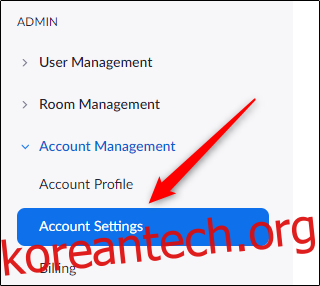
“회의” 탭으로 이동하여 화면을 아래로 스크롤하면 “폴링” 옵션이 나타납니다. 슬라이더를 오른쪽으로 옮겨서 폴링 기능을 활성화합니다.
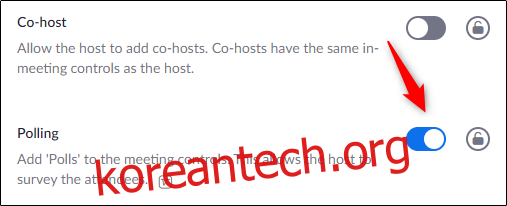
폴링 기능이 활성화되면 이제 투표를 생성할 준비가 되었습니다.
투표 생성 방법
줌 웹 포털 좌측 메뉴에서 “회의” 탭을 선택합니다.
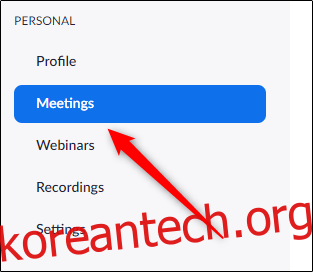
여기서 새로운 줌 회의를 예약하거나 이미 예약된 회의를 선택할 수 있습니다. 예약된 회의를 선택하여 진행하겠습니다.
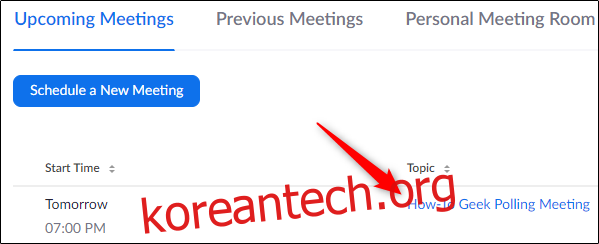
페이지 하단으로 스크롤하면 아직 투표가 생성되지 않았음을 알리는 메시지가 표시된 상자가 있습니다. “추가” 버튼을 클릭합니다.
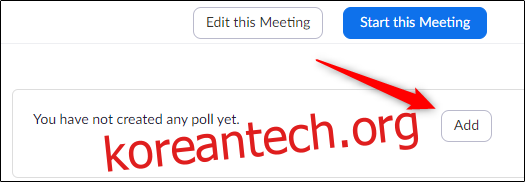
“투표 추가” 창이 나타나면, 먼저 투표의 이름을 설정하고 답변을 익명으로 처리할지 여부를 결정합니다. 익명으로 처리할 경우, 결과에는 실제 사용자가 아닌 “참가자”로만 표시됩니다.
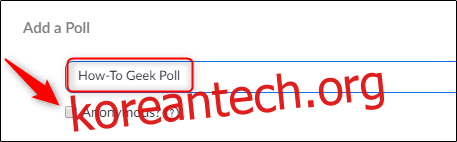
그 다음, 질문(최대 255자)을 입력하고 단답형 또는 객관식 답변 유형을 선택한 후, 각 답변 항목을 입력합니다. 질문당 최대 10개의 답변을 설정할 수 있습니다.
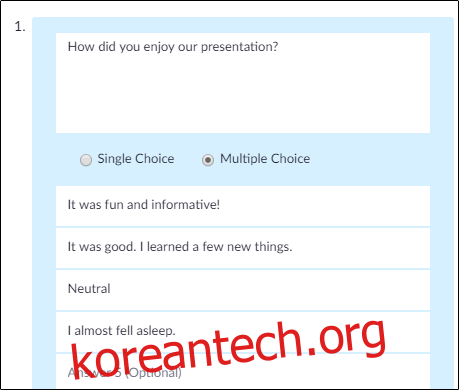
창 하단에 있는 “질문 추가”를 선택하고 위 단계를 반복하여 투표에 더 많은 질문을 추가할 수 있습니다. 설정이 완료되면 “저장”을 클릭합니다.
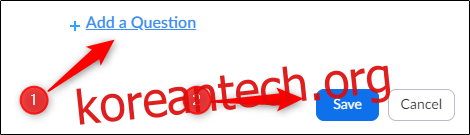
이제 투표가 준비되었으므로, 줌 회의 중에 이를 실행할 수 있습니다.
줌 회의 중 투표 시작
줌 회의가 시작되고 투표를 진행할 준비가 되면, 회의 창 하단에 있는 “투표” 버튼을 클릭합니다.
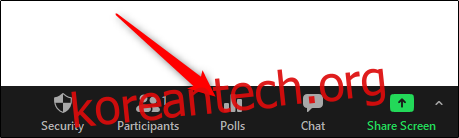
“설문조사” 창이 나타나면 질문과 답변을 확인한 후, “투표 시작” 버튼을 클릭합니다.
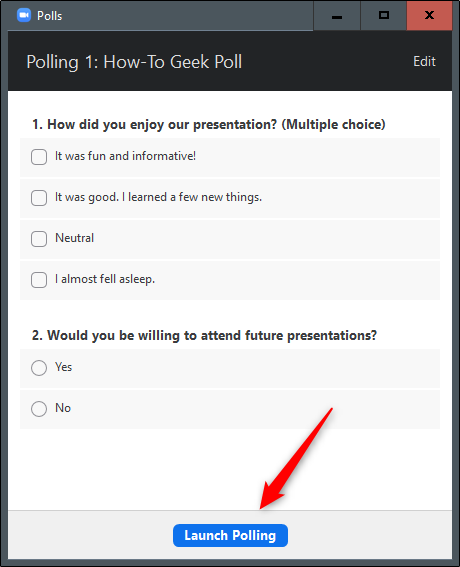
투표 결과는 실시간으로 확인 가능합니다. 모든 참가자가 투표를 완료했으면 “투표 종료”를 클릭합니다.
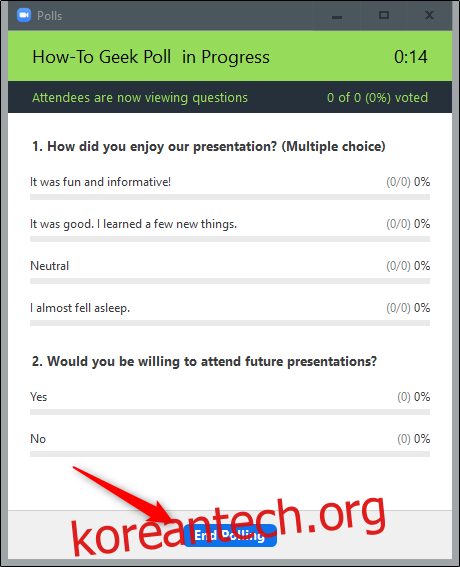
이제 투표 결과가 화면에 표시됩니다. 결과를 참석자들과 공유하거나, 투표를 다시 시작할 수도 있습니다.

결과를 나중에 확인하려면, 웹 포털의 “이전 회의” 탭에서 해당 회의를 선택하고 “보고서 유형” 옵션 옆에 있는 “투표 보고서”를 선택한 후 보고서를 생성하면 됩니다. 이렇게 하면 지난 회의의 투표 결과를 다시 볼 수 있습니다.